Cum se schimbă formatul monedei în Windows 11

Acest ghid vă va arăta cum să schimbați formatul monedei utilizat pentru contul dvs. în Windows 10 și Windows 11.
În articolul precedent, v-am arătat pașii pentru instalarea și utilizarea software-ului Avira Free AntiVirus . Dar în procesul de utilizare te simți foarte inconfortabil, deoarece există destul de multe anunțuri atașate. Deci, cum să eliminați aceste anunțuri enervante aici?
Vă rugăm să vă alăturați Download.com.vn pentru a afla pașii pentru a elimina anunțurile enervante pe Avira Free AntiVirus:
Pasul 1: Deschideți fereastra Run (dacă utilizați Windows 8, puteți consulta articolul despre cum să deschideți fereastra Run aici ). Introduceți cuvântul cheie gpedit.msc în caseta Deschis . Apoi faceți clic pe OK.
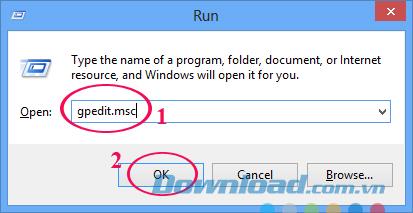
Pasul 2: Fereastra Editor de politici locale de grup apare, în coloana din stânga selectați Configurare utilizator / Modele / sistem de administrare.
În secțiunea Sistem din dreapta, faceți dublu clic pe textul Nu executați aplicații Windows specificate.
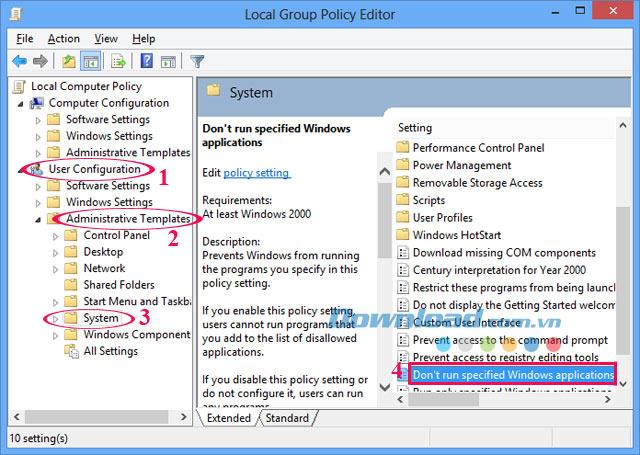
Pasul 3: Nu executați fereastra de aplicații Windows specificată , verificați Activat și faceți clic pe butonul Afișați.
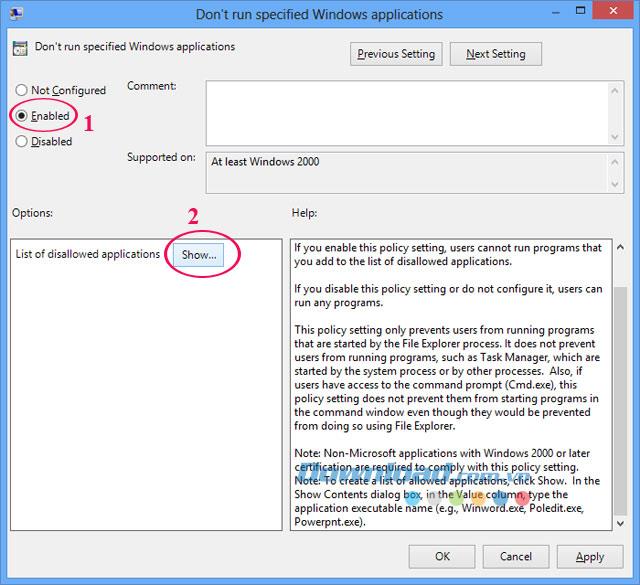
Pasul 4: Apare fereastra Afișare conținut , tastați avnotify.exe în secțiunea Valoare, apoi faceți clic pe OK.
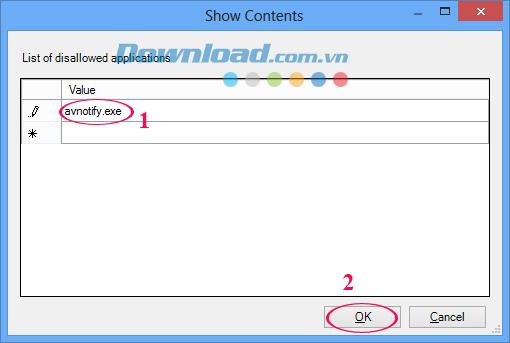
Apoi faceți clic pe Aplicare, apoi OK pentru a salva setările.
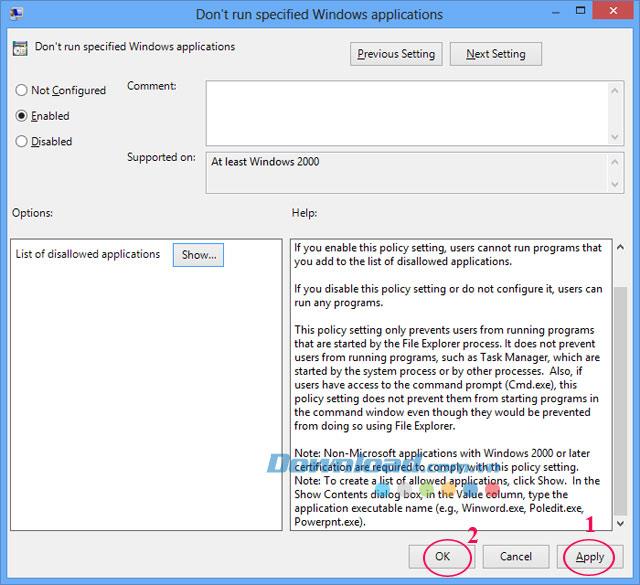
Pasul 5: reporniți computerul, apoi continuați să urmați instrucțiunile de mai jos, deoarece până la acest pas nu ați putut elimina toate anunțurile.
Pasul 6 După repornirea computerului, continuați să deschideți fereastra Run, tastați secpol.msc în caseta Deschidere, apoi faceți clic pe OK.
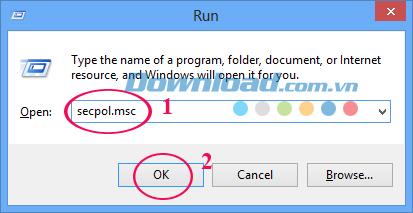
Pasul 7: apare fereastra Politică de securitate locală , faceți clic dreapta pe folderul Politici de restricționare a software - ului, selectați Politici noi de restricție a software-ului .
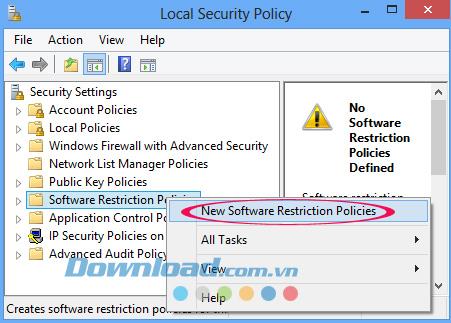
Apoi faceți clic dreapta pe Reguli suplimentare, selectați o nouă regulă de cale ...
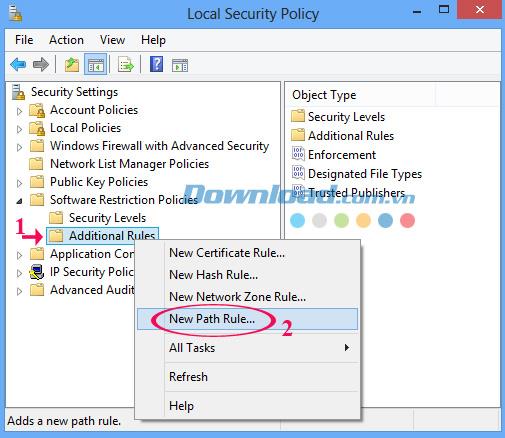
Pasul 8: Apare fereastra nouă regulă de cale , faceți clic pe Parcurgere ... pentru a selecta calea care conține fișierul
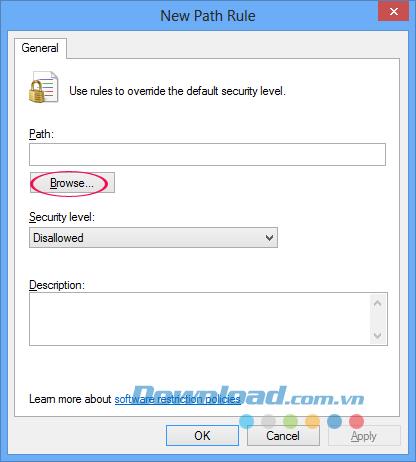
Găsiți calea C: \ Program Files \ Avira \ AntiVir Desktop \ avnotify.exe , apoi faceți clic pe OK.
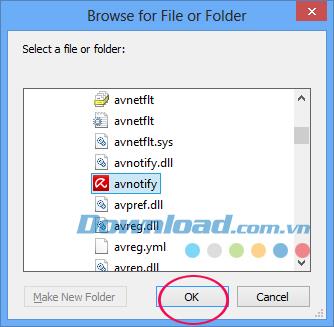
Pasul 9: În Nivel de securitate, selectați Renunțat. În final, faceți clic pe OK pentru a salva setările.
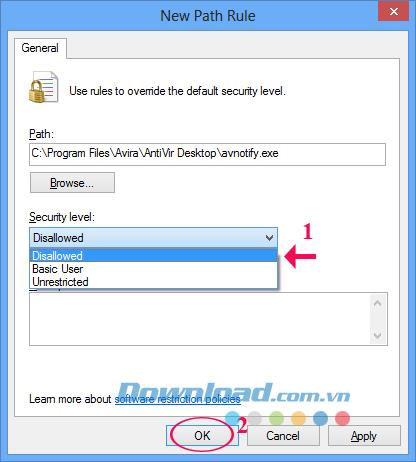
Deci, acum puteți elimina deja anunțurile enervante. De asemenea, dacă utilizați browserul Coc Coc, vă puteți referi la cum să eliminați reclamele de pe acest browser aici .
Îți doresc să elimini cu succes anunțurile!
Acest ghid vă va arăta cum să schimbați formatul monedei utilizat pentru contul dvs. în Windows 10 și Windows 11.
Acest ghid vă va arăta diferite modalități de a instala .NET Framework 3.5 online și offline în Windows 10.
Partiția de recuperare este o partiție separată pe hard disk-ul sau SSD-ul computerului și este utilizată pentru a restaura sau reinstala sistemul de operare în caz de defecțiune a sistemului.
Configurațiile cu două monitoare devin din ce în ce mai frecvente în zilele noastre. Multitasking-ul pe un singur ecran este prea restrictiv.
Vrei să accelerezi Windows 10, să îmbunătățești viteza Windows 10 sau să accelerezi pornirea Windows 10? Toate metodele de a accelera Windows 10 sunt în acest articol, te rugăm să citești și să aplici pentru a face computerul tău cu Windows 10 să ruleze mai rapid!
Indiferent dacă lucrezi la o cafenea sau îți verifici e-mailul la aeroport, aceste alternative mai sigure îți vor păstra datele în siguranță fără a sacrifica conexiunea.
Utilizatorii pot ajusta și modifica dimensiunea pictogramelor din bara de activități pentru a fi mai mici sau mai mari, în funcție de nevoile fiecăreia.
Când instrumentul de căutare din Windows 10 eșuează, utilizatorii nu pot căuta programe sau date de care au nevoie.
Schimbarea parolei WiFi cu caractere speciale și complexe este o modalitate de a proteja rețeaua WiFi a familiei tale de utilizarea ilegală, afectând viteza acesteia.
Panoul de control joacă în continuare un rol vital în multe dintre sarcinile de configurare de care aveți nevoie pe noul sistem de operare. Iată câteva modalități diferite prin care puteți accesa Panoul de control în Windows 11.
.NET Framework de la Microsoft este o platformă de programare care include biblioteci de programare ce pot fi instalate sau sunt deja incluse în sistemele de operare Windows. În unele cazuri, computerul dvs. nu poate instala acest software. Așadar, urmați soluția din articolul de mai jos.
Nu te baza complet pe setările implicite când vine vorba de confidențialitate. Windows 11 nu face excepție, deoarece își depășește adesea limitele când vine vorba de colectarea datelor.
Când descărcați Windows 10 de la Microsoft, veți descărca Windows 10 ca fișier ISO. Din acest fișier ISO Windows 10, îl puteți utiliza pentru a crea un USB bootabil, un USB de instalare Windows sau un computer ghost. Să vedem cum se descarcă Windows 10!
O modalitate rapidă de a remedia cele mai frecvente probleme ale rețelei cu fir este să resetați conexiunea Ethernet. Iată pașii pentru a reseta conexiunea Ethernet în Windows 11.
Windows Defender este încorporat în Windows 10 pentru a găsi programe malware. Pentru a îmbunătăți performanța pentru activități precum compilarea codului sau rularea mașinilor virtuale, puteți adăuga excepții, astfel încât Windows Defender să nu scaneze niciodată acele fișiere.













